티스토리 뷰

윈도우 10 설치 후 자신에게 맞는 세팅하기 (커스터마이징)
윈도우10을 설치하고 난 후에 자신의 환경에 맞추어 커스터마이징 다들 하게 되어 있습니다. 자 그러면 자신에게 맞는 환경으로 어떻게 변경할 수 있는지 알아보도록 하겠습니다.
디스플레이 화면 크기 변경
1. 모니터 화면 왼쪽 아래 윈도우 아이콘 클릭 후 톱니바퀴 모양의 설정을 클릭

2. 설정 창에서 시스템 클릭

3. 시스템 설정 창이 뜨면 왼쪽 디스플레이 선택 후 오른쪽 배율 및 레이아웃에서 화면 확대 크기를 조절

사용하지 않는 애플리케이션 삭제
1. 설정 창에서 앱을 클릭

2. 앱 설정창 화면이 뜨면 화면 우측에서 사용하지 않는 프로그램을 선택하여 제거를 눌러 삭제

3. 제거 하려는 프로그램이 보이지 않거나 좀 더 자세한 내용을 확인이 필요할 경우 관련 설정에서 프로그램 기능 클릭

4. 프로그램 제거 또는 변경 창이 뜨면 원하는 프로그램을 더블클릭하여 제거

기본 실행 앱 변경
설정 창에서 기본 앱 클릭 후 우측에 나오는 기본 앱 중에 실행될 때 기본으로 실행될 앱을 선택

알림 받지 않게 설정하기
1. 윈도우 설정 창에서 시스템으로 이동
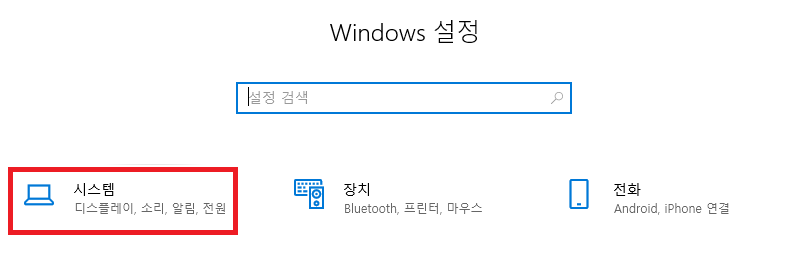
2. 알림 및 작업 창에서 앱 및 다른 보낸 사람의 알림 받기 끔으로 변경

3. 앱 알림 밭기 메뉴에서 알림이 필요 없는 앱들은 끔으로 설정

화면 절전 및 컴퓨터 절전 설정 변경
1. 설정 창에서 전원 및 절전 클릭 설정 창 오른쪽 전원 및 절전 탭에서 화면과 절전모드 클릭하여 절전 시간을 조절

윈도우 시작 메뉴 광고 없애기
1. 윈도우 설정 창에서 개인설정 클릭

2. 때때로 시작 메뉴 제안 표시 끄기로 설정

검색창 상자 아이콘으로 변경하기
검색창에 에서 마우스 오른쪽 버튼 클릭 후 검색에서 검색 아이콘 표시 클릭
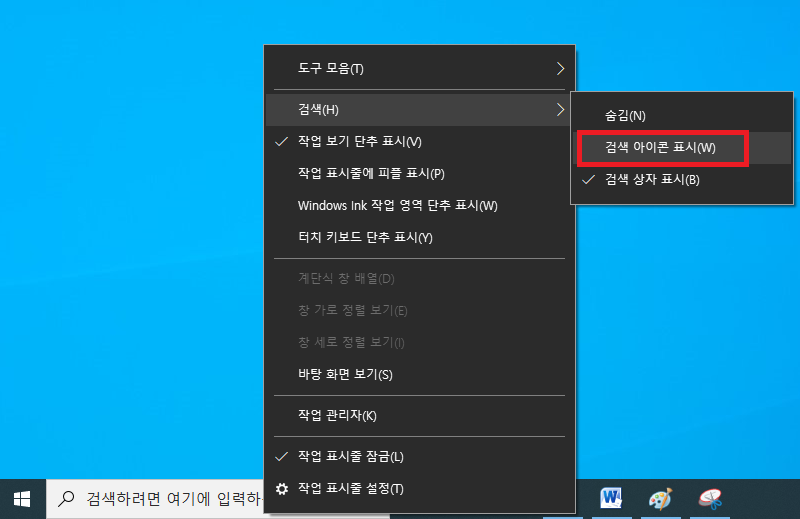
컴퓨터는 사용하는 사람마다 환경이 달라서 자신에 맞는 환경을 만드는 것도 매우 중요한 부분이라고 생각합니다. 세팅에 따라 컴퓨터를 가지고 일을 하시는 분들에게는 업무효율이 많이 차이 나기 때문입니다. 오늘 포스팅이 개인 컴퓨터 작업 환경설정하는 데 있어서 도움이 되었으면 합니다.